המתנה ארוכה, חודשים של שמועות, 1000+ דולר וסוף סוף מצאת את נירוונה!
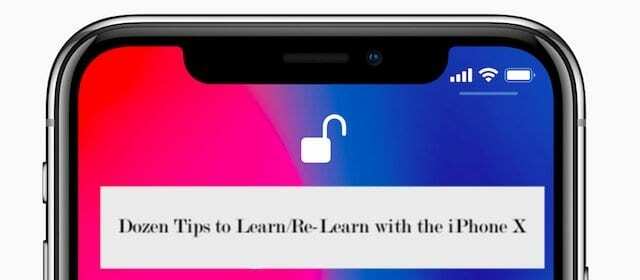
כדי להמשיך את רוח ההתלהבות הזו, תצטרך להכיר במהירות כמה דברים כדי להפיק את המיטב מהאייפון X שלך. להלן תריסר טיפים בסיסיים שיעזרו לכם להתחיל עם האייפון X החדש לפני שאתם מבלים שעות עם ה-Animojis החדשים.
קודם כל…
תוכן
- כיצד להגדיר את תכונת FaceID באייפון X החדש שלך
- כיצד לגשת בקלות למצלמה ול- TorchLight שלך באייפון X
- היכן נמצאים סמלי הסטטוס של האייפון X שלי?
-
כיצד להשתמש במחוות האייפון X החדשות
- כיצד להציג את ההתראות שלך באייפון X שלך
- כיצד לגשת למרכז הבקרה באייפון X החדש
- כיצד לגשת ל-Spotlight Search באייפון X החדש
- כיצד לגשת למסך הבית באייפון X שלך
- כיצד לגשת אל מחליף האפליקציות באייפון X שלך
- כיצד להשיג את Siri באייפון X
- כיצד לצלם צילום מסך עם האייפון X שלך
- איך אני מכריח להפעיל מחדש את האייפון X שלי
-
שימוש ב-Animojis באייפון X, טיפ בונוס
- פוסטים קשורים:
כיצד להגדיר את תכונת FaceID באייפון X החדש שלך
אם יש סיבה דוחקת אחת שהפגזת תוספת של דינרים, זה מדויק לנצל את מצלמת העומק הקדמית החדשה. הגדרת תכונת FaceID החדשה באייפון X שלך היא די פשוטה וישירה.
הקש הגדרות > קוד גישה ו-FaceID. כאן במסך זה הקש על רשום את Face כדי להתחיל בתהליך.
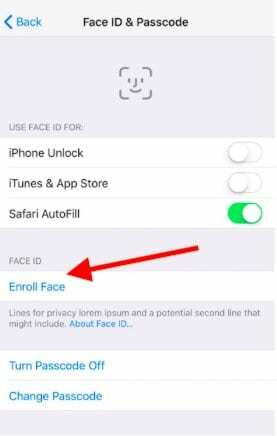
מקם את הפנים שלך בתוך המסגרת שעל המסך ולאחר מכן הזיז בעדינות את ראשך תוך כדי המשך הסתכלות במצלמה. תצטרך להזיז את הראש ולא את המצלמה.
זה עובד טוב יותר כשאתה מחזיק את האייפון X בשתי ידיים בערך 15 עד 20 אינץ' מהפנים שלך. עקוב אחר ההוראות שעל המסך כדי להשלים את תהליך ההגדרה.
הגדרת FaceId דורשת שתי סריקות נפרדות כדי ללכוד את ה-FaceID.
במקרה, אתה מחליט למחוק את ה-FaceID ולבצע שוב את זה; אתה יכול לעשות את זה גם כן. הקש על הגדרות > FaceID וקוד גישה. לאחר שתספק את האישורים שלך, הקש על הפנים שברצונך למחוק ולאחר מכן הקש על הסר נתוני פנים.
ברגע שיש לך את ההגדרה הזו, פתיחת נעילת ה- iPhone X שלך היא קלה. כל שעליך לעשות הוא להסתכל על המסך, והוא יבטל את נעילת המכשיר שלך.
לא הייתי משבית את ה-FaceId, אבל אם אתה רוצה להשבית אותו מסיבה כלשהי, אתה יכול לעשות זאת בקלות בהגדרות > FaceID וקוד גישה או לחץ על הלחצן הימני חמש פעמים ברצף ואז בחר לבטל בהנחיה מָסָך.
שבב A11 Bionic משתמש בלמידת מכונה כדי לזהות שינויים במראה שלך. שימו משקפיים. לחבוש כובע. תגדל זקן. ייתכן שהחברים שלך לא מכירים אותך. אבל אייפון X יעשה זאת.
היו הרבה שאלות בנוגע לאבטחת FaceID. אפל פרסמה מדריך מפורט סביב ההיבטים השונים של אבטחת FaceID. זה אמור לענות על כל החששות שלך.
כעת, לאחר שסיימנו עם היסודות של FaceID, בואו נסייר כדי לסקור כמה מהתכונות האחרות.
כיצד לגשת בקלות למצלמה ול- TorchLight שלך באייפון X
עם האייפון X החדש, אפל הפכה את הגישה למצלמה או לתכונת האור נוחה באופן מיידי.

ברגע שתבטל את נעילת המכשיר שלך באמצעות FaceID, תמצא את המצלמה ואת סמלי הלפיד בתחתית המסך. אתה אפילו לא צריך להחליק שמאלה כדי לגשת למצלמה.
המצלמה מאפשרת לך כעת לגשת לאולפן הפורטרטים החדש לתמונות סלפי. לאחר שצילמתם תמונה, תוכלו לגשת לאפשרויות התאורה השונות על ידי הקשה על הסמל הקטן ולבחור מתוך מגוון רחב של אפשרויות.
היכן נמצאים סמלי הסטטוס של האייפון X שלי?
אהה...החריץ. תכונה זו נכנסת בין סמלי הסטטוס השונים שלך במסך ה-iPhone X שלך.
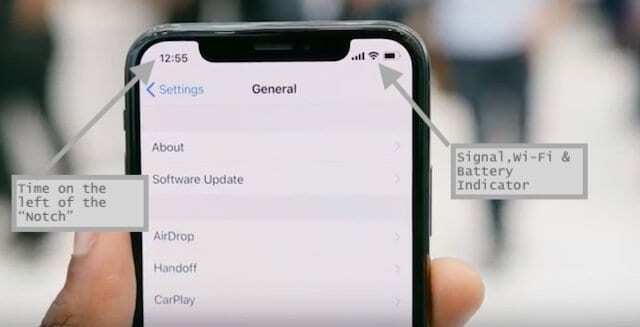
אם תהיתם לגבי ה"חריץ", תאמינו לי שתתרגל מהר מאוד. הזמן שלך מוצג בצד שמאל של החריץ והסטטוס האחר כגון Wi-Fi וסוללה הוא מימין לחריץ.
בהתאם לצבע המסך, הטקסט יכול להשתנות מגופן כהה לגופן בהיר באופן אוטומטי. באפליקציית צבע לבן כמו Apple Music הגופן מתכוונן לשחור בעוד שבאפליקציה כמו מזג אוויר, הגופן הופך אוטומטית ללבן.

דברים קטנים, אבל אפל יודעת איך לעשות את זה נכון!
בזמן צפייה בסרטונים, אתה יכול להגדיר את זה להתעלם מהחריץ או פשוט להקיש פעם אחת על המסך כדי להציג את החריץ, אבל הפעם כל המסך שלך מספק לך את החוויה הסוחפת.
כיצד להשתמש במחוות האייפון X החדשות
זה מאוד נורמלי להרגיש קצת אבוד ברגע שאתה פותח את ה-iPhone X החדש שלך. אפל עיצבה מחוות חדשות שמאפשרות לנווט באייפון בקלות רבה. זה לוקח הרבה או קצת להתרגל!
לגבי המחוות החיוניות, אלו מחולקות לשתי קטגוריות. יש לך את גרסאות ההחלקה למטה והחלק למעלה.
3 בשימוש נפוץ תנועות החלקה למטה באייפון X
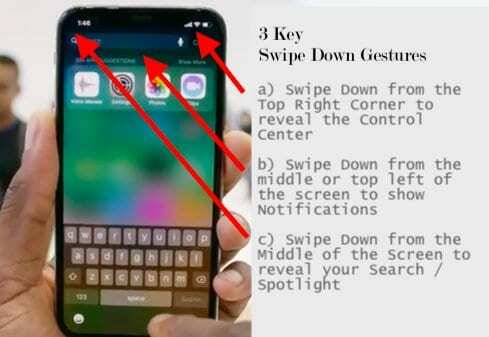
כיצד להציג את ההתראות שלך באייפון X שלך
החלק מטה מהפינה השמאלית העליונה או מהאמצע העליון של המסך. פעולה זו מעלה את ההתראות שלך.
כיצד לגשת למרכז הבקרה באייפון X החדש
מחווה קלה נוספת באה להציל כאן. החלק מטה מהפינה השמאלית העליונה של מסך האייפון שלך, וזה חושף את מרכז הבקרה של iOS 11 שלך. כל פונקציונליות המגע התלת-ממדית זמינה בקלות עם בקרי מרכז הבקרה החדשים. אל תהסס לחקור כמה מהשינויים הטובים ביותר שנעשו במרכז הבקרה של iOS 11.
כיצד לגשת ל-Spotlight Search באייפון X החדש
זו עוד מחווה מגניבה שצריכה קצת תרגול. פשוט החלק מטה מאמצע המסך במכשיר שלך, וזה מעלה את חיפוש הזרקור.
2 אייפון X חשוב החלקה כלפי מעלה שכדאי לדעת
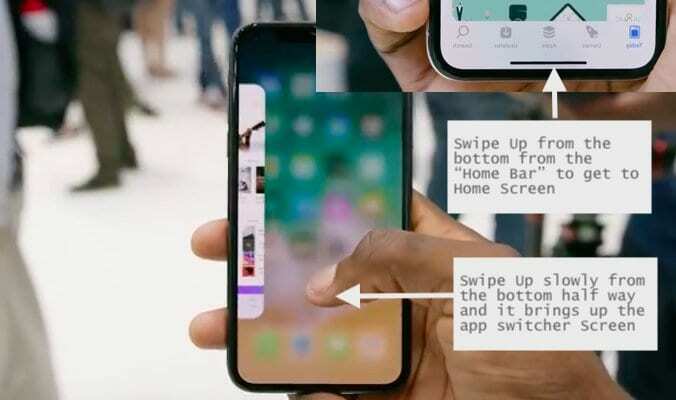
כיצד לגשת למסך הבית באייפון X שלך
החלק למעלה מהחלק התחתון של המסך, וזה מעלה את מסך הבית שלך. כדי להקל על כך אפל הוסיפה גם את "סרגל הבית" בתחתית המסך. זה מספק לך סמן לפעולת ההחלקה למעלה.
כן, אתה מתגעגע לכפתור הבית!! מהר מאוד תתרגלו למחווה החדשה הזו.
כיצד לגשת אל מחליף האפליקציות באייפון X שלך
ככל הנראה, אתה לא יכול ללחוץ על כפתור הבית פעמיים ברצף יותר. כדי להגיע אל מחליף האפליקציות, החלק למעלה על המסך באמצע הדרך מלמטה, והוא מעלה מיד את מחליף האפליקציות. הקש על האפליקציה שבה תרצה להשתמש או משוך מעט כלפי מטה באפליקציה, והיא תביא אותך מיד לאפליקציה.
מכאן, אתה יכול להחליק למעלה מלמטה באמצעות סרגל הבית כדי לגשת למסך הבית שלך או להחליק שוב למעלה מאמצע המסך כדי לראות את מחליף האפליקציות.
חמש המחוות הבסיסיות האלה הן כל מה שאתה צריך כדי להתחיל ב-iPhone X שלך. כמה שזה נשמע פשוט, צריך קצת להתרגל!
ואז יש את הכפתור……

כיצד להשיג את Siri באייפון X
אם אין לך הגדרת Hey Siri ואתה רוצה להפעיל את Siri בלחיצת כפתור, יש לך מזל. לחץ בחוזקה על כפתור השינה/התעוררות בצד ימין של ה-iPhone X שלך, והוא יציג את Siri במסך ה-iPhone X שלך.
מכיוון ש-Siri מופעלת על ידי לחיצה על כפתור הצד הימני הגדול, הדבר עלול להפעיל קריאות Siri בשוגג כאשר אתה נושא את ה-iPhone X בכיס.
אם זה מטריד עבורך, אתה יכול להשבית את זה על ידי מעבר אל הגדרות > Siri > לחץ על בית עבור Siri.
אתה יכול גם להשבית "אפשר את סירי כשהיא נעולה" אם אתה רוצה שה-iPhone X שלך לא ישתמש ב-Siri כשהמכשיר שלך נעול.
הלחצנים בצד שמאל ובצד ימין של אייפון X עושים הרבה משימות כבדות מלבד המחוות החדשות שהוצגו באייפון X.
הנה כמה תכונות מונעות כפתורים שתצטרך להכיר.
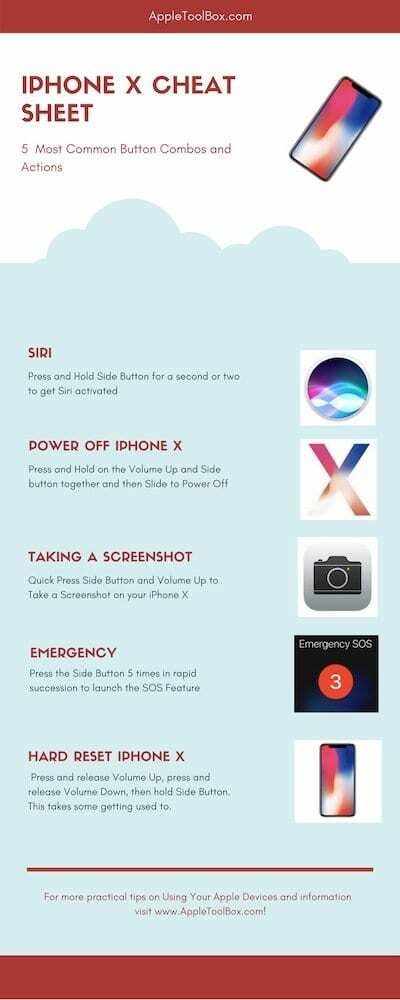
כיצד לצלם צילום מסך עם האייפון X שלך
בדגמים המוקדמים יותר, הפונקציונליות הזו הייתה תלויה כל כך בכפתור הבית. אם כפתור הבית שלך לא עבד או שאתה רוצה להשתמש באפשרות אחרת, אתה יכול להשתמש במגע מסייע באייפון שלך
כדי לצלם צילום מסך עם האייפון X החדש שלך, כל מה שאתה צריך לעשות הוא ללחוץ לחיצה ארוכה על לחצן שינה/התעוררות (לחצן צד ימין) ולחץ בעדינות ושחרר את כפתור הגברת עוצמת הקול בצד שמאל של המכשיר.
אתה תראה את המסך מהבהב עם התמונה של צילום המסך שלך בפינה השמאלית התחתונה של המסך.
צילומי המסך שאתה מצלם זמינים באפליקציית התמונות שלך. הקש תמונות > הקש על אלבומים בתחתית, ותוכלו לגלול מטה לצילום המסך באלבום צילומי המסך המובנה.
כדי להשתמש במגע מסייע לצילומי מסך, תצטרך להפעיל את התכונה על ידי מעבר אל כללי > נגישות > AssistiveTouch והפעל אותה.
איך אני מכריח להפעיל מחדש את האייפון X שלי
בכל אחד מהמכשירים שבהם פועל iOS 11, אתה יכול לכבות את המכשיר על ידי מעבר אל הגדרות > כללי > כיבוי.
אם אתה מנסה לעשות א הפעלה מחדש מאולצת באייפון X שלך, לחץ ושחרר במהירות את לחצן הגברת עוצמת הקול. לאחר מכן לחץ ושחרר מיד את לחצן החלשת עוצמת הקול. לבסוף, לחץ והחזק את לחצן הצד עד שתראה את הלוגו של אפל.
הכניסה למצב DFU עבור iPhone X היא די פשוטה מנקודה זו.
במקום לשחרר את לחצן הפחתת עוצמת הקול, אם תמשיך להחזיק אותו לחוץ עוד חמש שניות מבלי ללחוץ על כפתור צד (ערות/שינה), תתבקש על ידי מסך "חבר ל-iTunes" מה שאומר שהאייפון X שלך נמצא בשחזור מצב. חבר את ה-iPhone X שלך למחשב שבו פועל iTunes ותוכל להתחיל את תהליך ה-DFU.
בהתחשב בכוח העיבוד המעולה של שבב A11 Bionic ובזיכרון המשולב הגדול של 3GB RAM עם 64GB+ של אחסון, לא תצטרך להכניס את התינוק הזה גם למצב הפעלה מחדש/שחזור כפוי לעתים קרובות.
שימוש ב-Animojis באייפון X, טיפ בונוס
זו כנראה אחת התכונות הטובות ביותר של האייפון X החדש. אנחנו יכולים בקלות לדמיין אנשים מבלים שעות בסוף עם התכונה החדשה הזו. צפו להרבה אנימוג'ים חדשים שיגיעו אליכם כשתקבלו את האייפון X החדש.
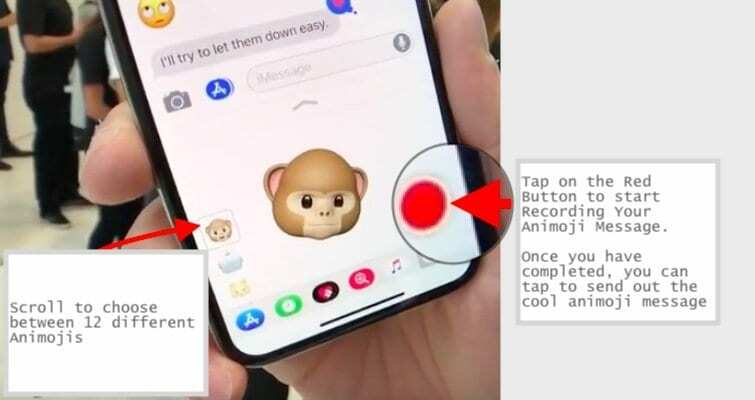
תכונה זו קלה להגדרה ולשימוש. הקש על אפליקציית iMessage כדי לפתוח אותה. ברגע שאתה באפליקציה, נסה לכתוב iMessage חדש. לחץ על סמל האנימוג'י הקטן כדי לחשוף את התכונה. זה יפתח חלון קטן על המסך והוא יציג את ברירת המחדל של אנימוג'י. אתה יכול לבחור בין 12 אנימוג'ים שונים על ידי הקשה על הכפתור כדי לחקור אותם משמאל.
ברגע שתבחר אחד ותכוון את המצלמה, זה ישכפל את הבעות הפנים שלך. אם אתה רוצה להקליט הודעת אודיו מבוססת אנימוג'י, אתה יכול לעשות זאת גם על ידי לחיצה על הסמל האדום הקטן בצד ימין של המסך. לאחר שהוקלט ונבדק, פשוט הקש כדי לשלוח אותו ב-iMessage.
לסיכום,
אנו מקווים שמצאת את תריסר הטיפים הללו מועילים!! אנא ספר לנו אילו מהתכונות החדשות אתה באמת אוהב באייפון X החדש שלך.